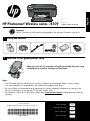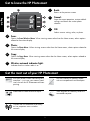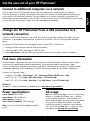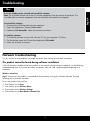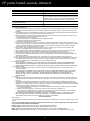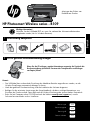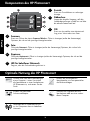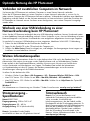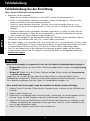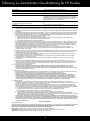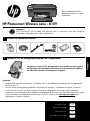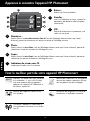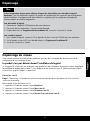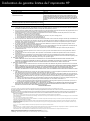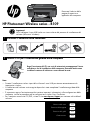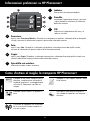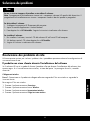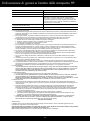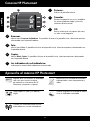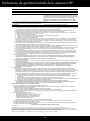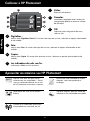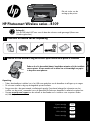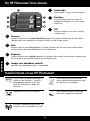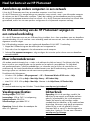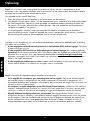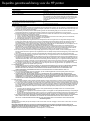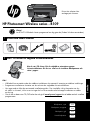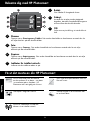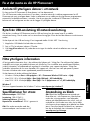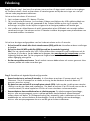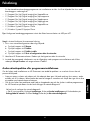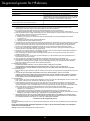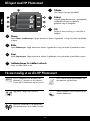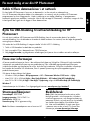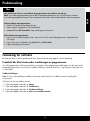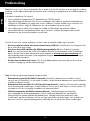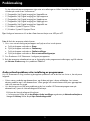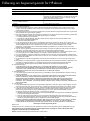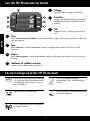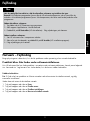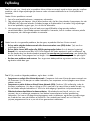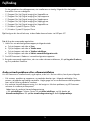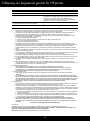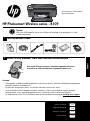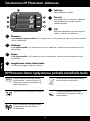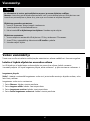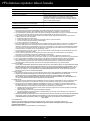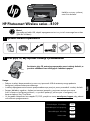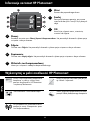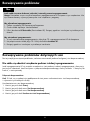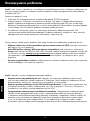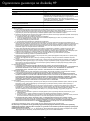HP Photosmart Wireless All-in-One Printer series - B109 Instrukcja obsługi
- Typ
- Instrukcja obsługi

HP Photosmart Wireless series - B109
2
1
Cyan Cartridge
Magenta Cartridge
Yellow Cartridge
Black Cartridge
364
364
364
364
© 2009 Hewlett-Packard Development Company, L.P.
Printed in [English]
Q8444-90016
*Q8444-90016*
*Q8444-90016*
English
Important!
Do NOT connect the USB cable until prompted by the software (Windows users only).
When you insert the CD, animations will guide you through the printer setup,
including how to install ink cartridges and load paper.
Notes:
The USB cable may be used during the wireless installation to automatically obtain wireless settings.
Software installation will proceed after you complete the guided printer setup.
Be sure to follow the animated setup guide because it contains important information on setting up the
printer, including how to use the Easy One Button wireless setup.
For computers without a CD/DVD drive, please go to www.hp.com/support to download and install the
software.
•
•
•
•
Verify box contents
Insert the CD for guided printer setup
Apply sticker to printer.
Strona się ładuje...
Strona się ładuje...
Strona się ładuje...
Strona się ładuje...
Strona się ładuje...
Strona się ładuje...
Strona się ładuje...
Strona się ładuje...
Strona się ładuje...
Strona się ładuje...
Strona się ładuje...
Strona się ładuje...
Strona się ładuje...
Strona się ładuje...
Strona się ładuje...
Strona się ładuje...
Strona się ładuje...
Strona się ładuje...
Strona się ładuje...
Strona się ładuje...
Strona się ładuje...
Strona się ładuje...
Strona się ładuje...
Strona się ładuje...
Strona się ładuje...
Strona się ładuje...
Strona się ładuje...
Strona się ładuje...
Strona się ładuje...
Strona się ładuje...
Strona się ładuje...
Strona się ładuje...
Strona się ładuje...
Strona się ładuje...
Strona się ładuje...
Strona się ładuje...
Strona się ładuje...
Strona się ładuje...
Strona się ładuje...
Strona się ładuje...
Strona się ładuje...
Strona się ładuje...
Strona się ładuje...
Strona się ładuje...

46
Português
Veja como resolver alguns problemas comuns que podem impedir o dispositivo de acessar a sua rede:
Você pode ter escolhido a rede incorreta ou digitado o nome de rede (SSID) incorretamente. Verifique se
essas configurações estão corretas.
Você pode ter digitado sua chave WEP ou sua chave de criptografia WPA incorretamente (se estiver
usando criptografia).
Nota: Se o nome de rede ou as chaves WEP/WPA não forem encontradas automaticamente durante a
instalação e se você não souber quais são eles, você poderá baixar um aplicativo de
www.hp.com/go/networksetup que pode ajudar a localizá-los. Esse aplicativo funciona apenas para o
Windows Internet Explorer e está disponível apenas em inglês.
Pode haver um problema de roteador. Tente reiniciar o produto e o roteador, desligando-os e ligando-os
novamente.
•
•
•
Etapa 2: Se você tiver verificado, na Etapa 1, que o equipamento não está conectado a uma rede e esta
for a primeira vez que o produto está sendo instalado, siga as instruções apresentadas na tela durante a
instalação do software para conectar o equipamento à impressora.
Para conectar o dispositivo a uma rede
Insira o CD com o software do produto na unidade de CD-ROM do computador.
Siga as instruções na tela. Quando for solicitado, conecte o dispositivo ao computador usando o cabo
USB de configuração fornecido. O produto tentará se conectar à rede. Se a conexão falhar, siga as
instruções para corrigir o problema e tente novamente.
Quando a instalação estiver concluída, você será solicitado a desconectar o cabo USB e testar a
conexão da rede sem fio. Quando o dispositivo estiver conectado à rede corretamente, instale o
software em cada computador que usará o dispositivo na rede.
1.
2.
3.
Etapa 3: Verificar se as seguintes condições ocorrem e solucioná-las:
O computador pode não estar conectado à rede. Verifique se o computador está conectado à mesma
rede a que o HP Photosmart está conectado. Caso a conexão seja sem fio, por exemplo, é possível que
o seu computador esteja conectado à rede de um vizinho por engano.
O computador pode estar conectado a uma VPN (Rede Privada Virtual). Desative temporariamente a
VPN antes de continuar com a instalação. Estar conectado a uma VPN é como estar em uma rede
diferente; você precisará se desconectar da VPN para acessar o equipamento pela rede doméstica.
Um software de segurança pode estar bloqueando a comunicação. O software de segurança (firewall,
antivírus, anti-spyware) instalado no seu computador pode estar bloqueando a comunicação entre o
dispositivo e o computador. Um diagnóstico HP é executado automaticamente durante a instalação
e pode apresentar mensagens sobre o que pode ser bloqueado pelo firewall. Teste desconectar
temporariamente o firewall, o antivírus ou o anti-spyware para verificar se você consegue finalizar a
instalação com êxito.
•
•
•
Solução de problemas
Strona się ładuje...
Strona się ładuje...
Strona się ładuje...

50
4
1
2
5
3
6
7
Nederlands
De HP Photosmart leren kennen
Scannen:
Hiermee wordt het menu Scannen/draadloos geopend. Bij andere schermen dan het startscherm
selecteert deze functie de opties die verband houden met het huidige scherm.
Achterzijde:
Hiermee gaat u terug naar de vorige dia.
Annuleer:
Stopt de huidige werking, herstelt de
standaardinstellingen en wist de huidige
fotoselectie.
Foto:
hiermee wordt het menu Foto geopend. Bij andere schermen dan het startscherm selecteert deze
functie de opties die verband houden met het huidige scherm.
OK:
Hiermee selecteert u een menu-instelling,
waarde of foto.
Kopiëren:
hiermee wordt het menu Kopiëren geopend. Bij andere schermen dan het startscherm selecteert deze
functie de opties die verband houden met het huidige scherm.
Lampje voor draadloos netwerk:
geeft aan dat de draadloze radio is ingeschakeld.
Haal het beste uit uw HP Photosmart
Druk uw foto’s af zonder verbinding te
maken met een computer— plaats uw
geheugenkaart gewoon in een sleuf
op de HP Photosmart en begin met
afdrukken.
Maak kleuren- of zwart-wit-kopieën.
Sluit de HP Photosmart aan op max. vijf
computers over een draadloos netwerk.
U kunt afdrukken op verschillende
soorten speciale afdrukmaterialen zoals
transparanten en enveloppen.
Scan originelen naar een geheugen-
kaart of een aangesloten computer.

51
Nederlands
Aansluiten op andere computers in een netwerk
U kunt de HP Photosmart aansluiten op meerdere computers in een klein netwerk.
Als de HP Photosmart al is aangesloten op een computer in een netwerk, moet u voor elke andere computer
de software van de HP Photosmart installeren. Tijdens de installatie van een draadloze aansluiting ontdekt
de software het apparaat automatisch op het netwerk. Als u de HP Photosmart eenmaal op het netwerk hebt
geïnstalleerd, moet u het niet meer opnieuw configureren als u bijkomende computers toevoegt.
De USB-aansluiting van de HP Photosmart wijzigen in
een netwerkverbinding
Als u de HP Photosmart eerst met een USB-aansluiting installeert, kunt u later veranderen naar een draadloze
netwerkverbinding. Als u al weet hoe u een verbinding maakt met een netwerk, kunt u de hierna beschreven
algemene instructies volgen.
Een USB-verbinding omzetten naar een ingebouwde draadloze WLAN 802.11-verbinding:
Koppel de USB-aansluiting aan de achterzijde van het apparaat los.
Plaats de cd van het apparaat in het cd-romstation van de computer.
Selecteer Een apparaat toevoegen en volg vervolgens de instructies op het scherm voor een draadloze
netwerkinstallatie.
1.
2.
3.
InktverbruikVoedingsspecificaties:
Voedingsadapter: 0957-2269
Invoervoltage: 100 tot 240 V wisselspanning
Ingangsfrequentie: 50-60 Hz
Stroomvermogen: gemiddeld 20 W
Opmerking: Gebruik alleen de netadapter die
door HP is geleverd.
Opmerking: Inkt uit de cartridges wordt bij het
afdrukken op een aantal verschillende manieren
gebruikt, bijvoorbeeld bij het initialisatieproces,
waarbij het toestel en de cartridges worden
voorbereid op het afdrukken, en bij onderhoud aan
de printkop, dat ervoor zorgt dat de printsproeiers
schoon blijven en de inkt goed blijft stromen.
Daarnaast blijft er wat inkt in de cartridge achter
nadat deze is gebruikt. Zie voor meer informatie
www.hp.com/go/inkusage.
Meer informatiebronnen
Haal het beste uit uw HP Photosmart
Alle andere productinformatie kunt u vinden in de elektronische Help en Leesmij. De elektronische Help
bevat instructies over mogelijkheden van het product en het oplossen van problemen. De Help biedt
ook productspecificaties, wettelijke mededelingen, en informatie over het milieu, de voorschriften en
ondersteuning. Het Leesmij-bestand bevat contactinformatie voor de HP-ondersteuning, vereisten van het
besturingssysteem en informatie over de meest recente productupdates.
De elektronische Help openen:
Windows: Klik op Start > Alle programma’s > HP > Photosmart Wireless B109-series > Help.
Mac OS X v10.4: Klik op Help > Mac Help, Library > HP Product Help.
Mac OS X v10.5: Klik op Help > Mac Help. Selecteer in de Help Viewer, HP Product Help.
•
•
•
Windows 7
Er is online ondersteuning voor Windows 7 beschikbaar: www.hp.com/go/windows7.
Strona się ładuje...
Strona się ładuje...
Strona się ładuje...
Strona się ładuje...
Strona się ładuje...
Strona się ładuje...
Strona się ładuje...
Strona się ładuje...
Strona się ładuje...
Strona się ładuje...
Strona się ładuje...
Strona się ładuje...
Strona się ładuje...

HP Photosmart Wireless series - B109
2
1
Cyan patron
Magenta patron
Gul patron
Svart patron
364
364
364
364
Plasser klistremerket fra
forsiden på skriveren.
Norsk
Viktig!
IKKE koble til USB-kabelen før programvaren viser en melding om det (Bare for brukere av
Windows).
Når du setter inn CDen, vil animasjoner lede deg gjennom skriveroppsettet,
inkludert hvordan du setter inn blekkpatroner og legger i papir.
Merk:
USB-kabelen kan brukes under trådløsinstalleringen for å hente trådløsinnstillinger automatisk.
Programvareinstalleringen vil fortsette etter at du har fullført det veiledede skriveroppsettet.
Følg den animerte oppsettveiledningen. Den inneholder viktig informasjon om skriveroppsettet, inkludert
hvordan du bruker Easy One Button trådløst oppsett.
Hvis du har en datamaskin uten CD/DVD-stasjon, går du til www.hp.com/support for å laste ned og
installere programvaren.
•
•
•
•
Kontroller innholdet i esken
Sett inn CDen for veiledet skriveroppsett
Strona się ładuje...
Strona się ładuje...
Strona się ładuje...
Strona się ładuje...

70
Norsk
Slik kan du løse noen vanlige problemer som kan hindre at produktet kobler seg til nettverket:
Du kan ha valgt feil nettverk eller skrevet nettverksnavnet (SSID) feil. Kontroller disse innstillingene slik at
du er sikker på at de er riktige.
Du kan ha skrevet WEP-nøkkelen eller WPA-krypteringsnøkkelen feil (hvis du bruker kryptering).
Merk: Hvis nettverksnavnet eller WEP/WPA-nøkkelen ikke blir funnet automatisk under installeringen,
og hvis du ikke kjenner dem, kan du laste ned et program fra www.hp.com/go/networksetup som
kan hjelpe deg med å finne dem. Dette programmet fungerer bare i Windows Internet Explorer og er
tilgjengelig bare på engelsk.
Det kan være et problem med ruteren. Prøv å starte både produktet og ruteren på nytt ved å slå av
strømmen til begge, og slå dem deretter på igjen.
•
•
•
Trinn 2: Hvis du i trinn 1 fant ut at produktet ikke er koblet til et nettverk, og dette er første gang du installerer
produktet, må du følge veiledningen på skjermen under installering av programvaren for å koble produktet til
nettverket.
Slik kobler du produktet til et nettverk
Sett inn produktets programvare-CD i datamaskinens CD-ROM-stasjon.
Følg veiledningen på skjermen. Når du ser en melding om det, kobler du produktet til datamaskinen
ved hjelp av USB-kabelen som fulgte med i esken. Produktet vil forsøke å koble seg til nettverket. Hvis
tilkoblingen mislykkes, følger du ledetekstene for å løse problemet og prøver på nytt.
Når installeringen er fullført, blir du bedt om å koble fra USB-kabelen og teste den trådløse
nettverksforbindelsen. Når produktet kobler seg til nettverket, installerer du programvaren på alle
datamaskiner som skal bruke produktet via nettverket.
1.
2.
3.
Trinn 3: Undersøk og korriger følgende mulige tilstander:
Datamaskinen er kanskje ikke koblet til nettverket. Kontroller at datamaskinen er koblet til samme
nettverk som HP Photosmart. Hvis du koblet til trådløst, kan det hende at datamaskinen ved en feiltakelse
er koblet til naboens nettverk.
Datamaskinen kan være koblet til et VPN (Virtual Private Network). Deaktiver VPN-nettverket midlertidig
før du fortsetter med installeringen. Å være tilkoblet et VPN er som å være koblet til et annet nettverk. Du
må koble fra VPN for å få tilgang til produktet via hjemmenettverket.
Sikkerhetsprogramvare kan blokkere kommunikasjonen. Sikkerhetsprogramvare (brannmur,
antivirusprogrammer, antispionprogrammer) som er installert på datamaskinen, kan blokkere
kommunikasjonen mellom produktet og datamaskinen. HP-diagnostikk kjører automatisk under
installeringen, og kan gi meldinger om hva som kan være blokkert av brannmuren. Prøv å deaktivere
brannmur-, antivirus- og antispionprogrammer midlertidig for å se om du kan fullføre installeringen.
•
•
•
Problemsøking
Strona się ładuje...
Strona się ładuje...

HP Photosmart Wireless series - B109
2
1
Cyan blækpatron
Magenta blækpatron
Gul blækpatron
Sort patron
364
364
364
364
Sæt labelen fra forsiden på
printeren.
Dansk
Vigtigt!
Sæt IKKE USB-kablet i, før du bliver bedt om det (Kun Windows-brugere).
Når du isætter cd’en, leder animationer dig gennem opsætningen af
printeren, herunder hvordan du isætter blækpatroner og ilægger papir.
Bemærk!
Under en trådløs installation, kan USB-kablet bruges til automatisk at hente indstillinger for trådløs
forbindelse.
Softwareinstallationen fortsættes, når du har gennemført printeropsætningen.
Følg den animerede opsætningsvejledning, da den indeholder vigtige oplysninger om opsætning af
printeren, herunder hvordan du bruger Easy One Button-opsætningsmetoden til trådløs.
Gå til www.hp.com/support, hvis din computer ikke har et cd/dvd-drev, og download og installer
softwaren.
•
•
•
•
Kontroller kassens indhold
Isæt cd’en, hvis du ønsker vejledning i forbindelse med opsætningen

74
4
1
2
5
3
6
7
Dansk
Lær din HP Photosmart at kende
Scan:
Åbner menuen Scanning/Trådløs . I andre skærmbilleder vælges indstillinger med relation til det, der
vises på skærmen.
Tilbage:
Vender tilbage til forrige skærmbillede.
Annuller:
Stopper den aktuelle handling, gendanner
standardindstillingerne og fjerner aktuelle
fotovalg.
Foto:
Åbner Fotomenu . I andre skærmbilleder vælges indstillinger med relation til det, der vises på
skærmen.
OK:
Vælger en menu, indstilling, værdi eller et
foto.
Kopier:
Åbner Kopieringsmenu . I andre skærmbilleder vælges indstillinger med relation til det, der vises på
skærmen.
Indikator for trådløst netværk:
Angiver, at den trådløse radio er aktiveret.
Få mest muligt ud af din HP Photosmart
Udskriv fotos uden tilslutning til computer
– du skal bare sætte dit hukommelseskort
i en holder på HP Photosmart, så er du
klar til at udskrive.
Tag sort/hvide eller farvekopier.
Slut HP Photosmart til op til 5 computere
i et trådløst netværk.
Udskriv på mange forskellige
specialmedier, f.eks. transparenter og
kuverter.
Scan originaler til hukommelseskort eller
en tilsluttet computer.
Strona się ładuje...
Strona się ładuje...
Strona się ładuje...
Strona się ładuje...
Strona się ładuje...
Strona się ładuje...
Strona się ładuje...
Strona się ładuje...
Strona się ładuje...
Strona się ładuje...
Strona się ładuje...
Strona się ładuje...
Strona się ładuje...
Strona się ładuje...

HP Photosmart Wireless series - B109
2
1
Kaseta drukująca - kolor błękitny
Kaseta drukująca - kolor purpurowy
Kaseta drukująca - kolor żółty
Kaseta czarna
364
364
364
364
Naklejkę ze strony tytułowej
umieść na drukarce.
Polski
Ważne!
Nie podłączaj kabla USB, dopóki oprogramowanie nie wyświetli stosownego komunikatu
(Tylko dla Windows).
Po włożeniu płyty CD, animacje przeprowadzą przez instalację drukarki, w
tym także zakładanie kaset drukujących i ładowanie papieru.
Uwaga:
Podczas instalacji bezprzewodowej można użyć przewodu USB do automatycznego pobrania
konfiguracji połączenia bezprzewodowego.
Instalacja oprogramowania zostanie przeprowadzona po przejściu przez przewodnik instalacji drukarki.
Postępuj dokładnie zgodnie z krokami animowanej procedury, ponieważ zawiera ona ważne
kroki związane z konfiguracją drukarki, w tym także pokazuje, jak korzystać z konfiguracji sieci
bezprzewodowej Easy One Button.
W przypadku komputerów bez napędu CD/DVD, przejdź na stronę www.hp.com/support , aby pobrać i
zainstalować oprogramowanie.
•
•
•
•
Sprawdź zawartość opakowania
Włóż płytę CD, aby wykonać instalację z przewodnikiem

90
4
1
2
5
3
6
7
Polski
Informacje na temat HP Photosmart
Skanuj:
Powoduje otwarcie menu Skanuj/Łączność bezprzewodowa . Na pozostałych ekranach wybiera opcje
związane z danym ekranem.
Wróć:
Powraca do poprzedniego ekranu.
Anuluj:
Zatrzymuje bieżącą operację, przywraca
ustawienia domyślne i kasuje listę wybranych
zdjęć.
Zdjęcie:
Otwiera menu Zdjęcie . Na pozostałych ekranach wybiera opcje związane z danym ekranem.
OK:
Umożliwia wybranie menu, ustawienia,
wartości lub zdjęcia.
Kopiowanie:
Otwiera menu Kopiuj zdjęcie . Na pozostałych ekranach wybiera opcje związane z danym ekranem.
Wskaźnik sieci bezprzewodowej:
Informuje o włączeniu nadajnika bezprzewodowego.
Wykorzystaj w pełni możliwości HP Photosmart
Drukuj swoje zdjęcia bez podłączania
komputera: wystarczy włożyć kartę
pamięci do gniazda w HP Photosmart
i rozpocząć drukowanie.
Twórz kolorowe i czarno-białe kopie.
Do urządzenia HP Photosmart można
podłączyć nawet 5 komputerów przez
sieć bezprzewodową.
Drukuj na różnych nośnikach specjalnych,
np. foliach i kopertach.
Skanuj oryginały bezpośrednio na kartę
pamięci lub do podłączonego komputera.

91
Polski
Podłączanie dodatkowych komputerów do sieci
Możesz podłączyć więcej niż jeden komputer do urządzenia HP Photosmart w małej sieci komputerowej.
Jeśli urządzenie HP Photosmart jest już podłączone do komputera w sieci, dla każdego dodatkowego
komputera musisz zainstalować oprogramowanie HP Photosmart. Podczas instalacji połączenia
bezprzewodowego, oprogramowanie automatycznie wykryje urządzenie w sieci. Po skonfigurowaniu
urządzenia HP Photosmart do pracy w sieci, przy podłączaniu do dodatkowych komputerów ponowna
konfiguracja nie będzie potrzebna.
Zmiana połączenia urządzenia HP Photosmart z USB na
połączenie sieciowe
Jeśli początkowo urządzenie HP Photosmart zostało zainstalowane z połączeniem USB, można je później
zamienić na połączenie bezprzewodowe. Jeśli wiesz, jak połączyć się z siecią bezprzewodową, możesz
skorzystać z podanych poniżej ogólnych wskazówek.
Zmiana z połączenia USB na połączenie przez zintegrowaną sieć bezprzewodową WLAN 802.11
Odłącz kabel USB z tylnego panelu urządzenia.
Włóż płytę CD urządzenia do napędu CD-ROM komputera.
Wybierz Dodaj urządzenie i postępuj zgodnie z instrukcjami na ekranie, aby wykonać bezprzewodową
instalację sieciową.
1.
2.
3.
Zużycie atramentuWymagania zasilania:
Zasilacz sieciowy: 0957-2269
Napięcie zasilania (wejściowe): od 100 do 240 V
prądu przemiennego
Częstotliwość wejściowa: 50-60 Hz
Maksymalna dostarczana moc: 20W średnio
Uwaga: Używaj tylko wraz z zasilaczem
dostarczonym przez firmę HP.
Uwaga: Atrament z kaset jest wykorzystywany w
drukarce na wiele sposobów, w tym do inicjalizacji,
która przygotowuje kasety drukujące do drukowania,
oraz do serwisowania głowic drukujących, co
pozwala na ich oczyszczenie i zapewnia prawidłowy
przepływ atramentu. Dodatkowo, po zakończeniu
używania pojemnika pozostaje w nim niewielka ilość
tuszu. Więcej informacji można znaleźć się na stronie
www.hp.com/go/inkusage.
Dodatkowe informacje
Wykorzystaj w pełni możliwości HP Photosmart
Wszystkie inne informacje na temat urządzenia można znaleźć w pomocy elektronicznej i w pliku Readme.
Pomoc elektroniczna zawiera instrukcje na temat funkcji urządzenia i rozwiązywania problemów. Zawiera
także dane techniczne urządzenia, informacje prawne, środowiskowe i dotyczące pomocy technicznej.
Plik Readme zawiera informacje na temat kontaktu z pomocą techniczną HP, wymagania systemowe oraz
najnowsze informacje na temat produktu.
Dostęp do pomocy elektronicznej
System Windows: Klikaj Start > Wszystkie programy > HP > Photosmart Wireless B109 series > Pomoc.
Mac OS X v10.4: Klikaj Pomoc > Pomoc Mac, Biblioteka > Pomoc do urządzenia HP.
Mac OS X v10.5: Klikaj Pomoc > Pomoc Mac. W Przeglądarka pomocy wybierz Pomoc do urządzenia HP.
•
•
•
System Windows 7
Informacje na temat obsługi systemu operacyjnego Windows 7 są dostępne na stronie internetowej:
www.hp.com/go/windows7.

92
Windows
Polski
Jeżeli urządzenie HP Photosmart nie uruchamia się:
Sprawdź przewód zasilania.
Sprawdź, czy przewód zasilający jest dobrze podłączony do urządzenia i do zasilacza.
Jeśli używasz listwy przeciwprzepięciowej sprawdź, czy została ona włączona. Możesz również
spróbować podłączyć urządzenie bezpośrednio do gniazdka sieciowego.
Sprawdź, czy gniazdko elektryczne działa. Włącz jakieś urządzenie, które na pewno działa, aby
stwierdzić, czy dostarczane jest do niego zasilanie. Jeżeli tak nie jest, być może uszkodzone jest
gniazdo zasilania.
Jeśli urządzenie podłączono do gniazdka z wyłącznikiem, sprawdź, czy jest ono włączone. Jeśli jest
włączone, ale urządzenie nadal nie działa, mógł wystąpić problem z gniazdem zasilającym.
Wyjmij wtyczkę zasilacza z gniazda w tylnej części urządzenia. Podłącz z powrotem przewód zasilający, a
następnie naciśnij przycisk włącznika, by włączyć urządzenie.
Urządzenie może nie zareagować, jeżeli przycisk włącznika został naciśnięty zbyt szybko. Powoli naciśnij
przycisk Włącz. Ponowne włączenie urządzenia może zająć do kilku minut. Jeśli w tym czasie zostanie
ponownie naciśnięty przycisk włącznika, urządzenie może zostać wyłączone.
Jeśli zostały zakończone wszyskie kroki podane w poprzednich rozwiązaniach a problem nadal występuje,
skontaktuj się z pomocą techniczną HP. Sprawdź: www.hp.com/support.
1.
•
•
•
•
2.
3.
4.
Rozwiązywanie problemów z instalacją
Jeżeli nie możesz drukować, sprawdź czy urządzenie jest ustawione jako domyślna drukarka:
Windows Vista: Na pasku zadań Windows kliknij Start, Panel sterowania, a następnie Drukarki.
Windows XP: Na pasku zadań Windows kliknij Start, Panel sterowania, a następnie Drukarki i faksy.
Sprawdź, czy ikona urządzenia posiada oznaczenie w kółku. Jeżeli urządzenie nie jest wybrane, jako
domyślne, kliknij je prawym klawiszem myszy i wybierz z menu „Ustaw jako drukarkę domyślną”.
•
•
Jeżeli nadal nie można drukować, lub instalacja oprogramowania w systemie Windows nie powiodła się:
Wyjmij płytę CD z napędu komputera i odłącz od komputera przewód USB drukarki.
Uruchom ponownie komputer.
Tymczasowo wyłącz oprogramowanie zapory sieciowej i zamknij oprogramowanie antywirusowe.
Uruchom te programy ponownie po zainstalowaniu oprogramowania urządzenia.
Włóż dysk CD z oprogramowaniem urządzenia do stacji dysków CD-ROM, a następnie postępuj
zgodnie z instrukcjami wyświetlanymi na ekranie w celu zainstalowania tego oprogramowania. Nie
podłączaj kabla USB, dopóki nie pojawi się odpowiednie polecenie.
Po zakończeniu instalacji ponownie uruchom komputer.
1.
2.
3.
4.
5.
Rozwiązywanie problemów

93
Mac
Polski
Aby odinstalować oprogramowanie:
Odłącz urządzenie HP Photosmart od komputera.
Otwórz folder Aplikacje: Hewlett-Packard.
Kliknij dwukrotnie HP Uninstaller (Dezinstalator HP). Postępuj zgodnie z instrukcjami wyświetlanymi na
ekranie.
1.
2.
3.
Aby zainstalować oprogramowanie:
W celu zainstalowania oprogramowania, włóż płytę CD z oprogramowaniem HP do komputera.
Na pulpicie otwórz folder płyty CD i kliknij dwukrotnie Instalator HP.
Postępuj zgodnie z instrukcjami wyświetlanymi na ekranie.
1.
2.
3.
Jeżeli nadal nie można drukować, odinstaluj i zainstaluj ponownie oprogramowanie:
Uwaga: Deinstalator usuwa wszystkie komponenty oprogramowania HP związane z tym urządzeniem. Nie
są usuwane elementy wykorzystywane przez inne urządzenia i programy.
Rozwiązywanie problemów dotyczących sieci
Poniżej znajdują rozwiązania problemów, na które można natrafić podczas konfiguracji sieci bezprzewodowej.
Nie udało się odnaleźć urządzenia podczas instalacji oprogramowania
Jeżeli oprogramowanie HP nie znajdzie urządzenia w sieci podczas instalacji oprogramowania, skorzystaj z
poniższych wskazówek. Jeżeli korzystasz w połączenia bezprzewodowego, zacznij od kroku 1 i kontynuuj do
kroku 4, w razie potrzeby.
Krok 1: Ustal, czy urządzenie jest podłączone do sieci przez uruchomienie testu sieci bezprzewodowej
i wykonanie wyświetlanych instrukcji.
Uruchamianie testu sieci bezprzewodowej
Naciśnij przycisk obok Skanuj.
Naciśnij przycisk obok menu Sieci bezprzewodowej.
Naciśnij przycisk obok menu Sieci bezprzewodowej.
Naciśnij przycisk obok Uruchom test sieci bezprzewodowej.
1.
2.
3.
4.
Połączenia bezprzewodowe
Rozwiązywanie problemów

94
Polski
Poniżej opisano niektóre typowe problemy, które mogą uniemożliwiać podłączenie urządzenia do sieci:
Wybrano niewłaściwą sieć lub nieprawidłowo wpisana została nazwa sieci (SSID). Sprawdź te ustawienia
aby upewnić się, że są poprawne.
Klucz WEP lub klucz szyfrujący WPA został wpisany nieprawidłowo (jeżeli korzystasz z szyfrowania).
Uwaga: Jeżeli nazwa sieci lub klucz WEP/WPA nie zostały ustalone automatycznie podczas instalacji lub
ich nie znasz, ze strony www.hp.com/go/networksetup można pobrać aplikację, która ułatwi ustalenie
tych parametrów. Aplikacja ta działa tylko z Windows Internet Explorer i jest dostępna tylko w języku
angielskim.
Być może wystąpił problem z routerem. Spróbuj ponownie uruchomić urządzenie i router, przez wyłączenie
zasilania każdego z nich i ponowne włączenie.
•
•
•
Krok 2: Jeżeli w kroku 1 okazało się, że urządzenie nie jest podłączone do sieci i instalujesz urządzenie po raz
pierwszy, postępuj zgodnie z instrukcjami na ekranie podczas instalacji oprogramowania, aby podłączyć
urządzenie do sieci.
Łączenie urządzenia z siecią
Włóż płytę CD z oprogramowaniem urządzenia do napędu CD-ROM komputera.
Postępuj zgodnie z instrukcjami wyświetlanymi na ekranie. Gdy pojawi się odpowiednia informacja,
podłącz urządzenie do komputera za pomocą przewodu konfiguracyjnego USB, który jest do niego
dołączony. Urządzenie spróbuje połączyć się z siecią. Jeżeli połączenie nie powiedzie się, postępuj zgodnie
z komunikatami, aby zlikwidować problem a następnie spróbuj ponownie.
Po zakończeniu konfiguracji, pojawi się informacja o konieczności odłączenia przewodu USB
i przetestowania połączenia bezprzewodowego. Po udanym połączeniu urządzenia z siecią, zainstaluj
oprogramowanie na każdym komputerze, który będzie z niego korzystał.
1.
2.
3.
Krok 3: Sprawdź i rozwiąż następujące potencjalne problemy:
Komputer może nie być podłączony do sieci. Sprawdź, czy komputer jest podłączony do tej samej
sieci, do której podłączone zostało urządzenie HP Photosmart. Jeżeli komputer jest podłączony do sieci
bezprzewodowej, możliwe jest, że połączył się przypadkiem z siecią sąsiada.
Komputer może być podłączony do sieci VPN (Virtual Private Network). Wyłącz czasowo połączenie sieci
VPN przed kontynuacją instalacji. Podłączenie do sieci VPN to jak praca w innej sieci; skorzystanie z
urządzenia w sieci lokalnej wymaga odłączenia od sieci VPN.
Oprogramowanie zabezpieczające może blokować komunikację. Oprogramowanie zabezpieczające
(zapora firewall, oprogramowanie antywirusowe i zabezpieczające przed spyware) zainstalowane
w komputerze może blokować komunikację pomiędzy urządzeniem i komputerem. Podczas instalacji HP
automatycznie uruchamiana jest diagnostyka, która może spowodować pojawienie się komunikatów
o tym, co jest blokowane przez zaporę firewall. W celu poprawnego wykonania instalacji spróbuj
tymczasowo wyłączyć zaporę firewall, oprogramowanie antywirusowe i zabezpieczające przed spyware.
•
•
•
Rozwiązywanie problemów

95
Polski
Krok 4: Skorzystaj z zaawansowanej funkcji wyszukiwania.
Inne problemy sieciowe po instalacji oprogramowania
Jeżeli urządzenie HP Photosmart zostało poprawnie zainstalowane i masz problemy takie, jak brak możliwości
drukowania, skorzystaj z następujących wskazówek:
Wydrukuj raport z konfiguracji sieci za pomocą następujących czynności: 1.
Naciśnij przycisk obok Skanuj.
Naciśnij przycisk obok menu Sieci bezprzewodowej.
Naciśnij przycisk obok menu Sieci bezprzewodowej.
Naciśnij przycisk obok Wydrukuj stronę konfiguracji sieci.
a.
b.
c.
d.
Ustal adres IP urządzenia HP Photosmart na raporcie z konfiguracji sieci.
Podczas instalacji można skorzystać z zaawansowanych opcji wyszukiwania, po czym kliknąć Szukaj
według adresu IP i wprowadź adres IP urządzenia.
2.
3.
Wyłącz router, urządzenie i komputer, a następnie włącz je w tej kolejności: najpierw router, potem
urządzenie, a na końcu komputer. Czasami ponowne włączenie rozwiązuje problemy z komunikacją
w sieci.
Jeśli poprzednie kroki nie rozwiązały problemu, a udało się zainstalować oprogramowanie
HP Photosmart w komputerze, uruchom narzędzie Diagnostyki sieciowej.
Uruchamianie narzędzia Diagnostyki sieciowej
> W Centrum rozwiązań kliknij Ustawienia, kliknij Inne ustawienia, a następnie kliknij Narzędzia
sieciowe. Na karcie Narzędzia kliknij Uruchom diagnostykę sieciową.
•
•
Rozwiązywanie problemów
Po zakończeniu instalacji możesz włączyć aplikację zapory sieciowej. Dla następujących programów należy
ustawić wyjątki w zaporze firewall:
C:\Program Files\Hp\Digital Imaging\bin\hpqtra08.exe.
C:\Program Files\Hp\Digital Imaging\bin\hpiscnapp.exe.
C:\Program Files\Hp\Digital Imaging\bin\hpqdstcp.exe.
C:\Program Files\Hp\Digital Imaging\bin\hpqkygrp.exe.
C:\Program Files\Hp\Digital Imaging\bin\hpqste08.exe.
C:\Windows\System32\hpzinw12.exe.
C:\Windows\System32\hpzipm12.exe.
•
•
•
•
•
•
•
Wskazówka: Ustaw oprogramowanie zapory firewall tak, aby zezwolić na komunikację UDP na porcie 427.

96
A
. Zakres gwarancji
1. Firma Hewlett-Packard (HP) gwarantuje klientowi-użytkownikowi końcowemu, że wymienione wyżej produkty HP będą
wolne od wad materiałowych i wykonawczych przez podany powyżej okres, licząc od daty zakupu.
2. Gwarancja HP dotycząca oprogramowania odnosi się wyłącznie do działania oprogramowania (wykonywania instrukcji
programowych). Firma HP nie gwarantuje, że działanie produktu będzie wolne od zakłóceń i błędów.
3. Gwarancja HP obejmuje tylko te wady, które zostaną ujawnione podczas normalnego użytkowania produktu. Nie obejmuje
ona innych problemów, w tym będących wynikiem:
a. niewłaściwej obsługi lub niefachowo wykonanych modyfikacji;
b. używania oprogramowania, nośników, części lub materiałów eksploatacyjnych, które nie pochodzą od firmy HP
lub nie są obsługiwane przez produkty HP;
c. eksploatacji niezgodnej z przeznaczeniem;
d. nieautoryzowanej modyfikacji lub niewłaściwego użytkowania.
4. W odniesieniu do drukarek HP, używanie kaset pochodzących od innego producenta lub ponownie napełnianych nie
narusza warunków gwarancji ani zasad pomocy technicznej oferowanej nabywcy. Jeśli jednak błędna praca drukarki lub jej
uszkodzenie jest wynikiem używania kaset innych producentów, kaset ponownie napełnianych lub kaset z atramentem,
których termin przydatności upłynął, firma HP zastrzega sobie prawo do obciążenia nabywcy kosztami robocizny oraz
materiałów użytych do usunięcia awarii lub uszkodzenia.
5. Jeśli w czasie obowiązywania gwarancji firma HP zostanie powiadomiona o defektach w produkcie, który jest objęty
gwarancją HP, dokonana zostanie naprawa lub wymiana produktu, przy czym wybór usługi leży w gestii firmy HP.
6. Gdyby firma HP nie była w stanie naprawić lub wymienić wadliwego produktu objętego gwarancją HP, zobowiązuje się do
wypłacenia równowartości ceny nabycia produktu w stosownym czasie od momentu zgłoszenia usterki.
7. Firma HP nie jest zobowiązana do naprawy, wymiany produktu lub zwrotu jego równowartości w przypadku
niedostarczenia wadliwego produktu do przedstawicielstwa HP.
8. Produkt oferowany zamiennie może być nowy lub prawie nowy, jednak pod względem funkcjonalności co najmniej równy
produktowi podlegającemu wymianie.
9. Produkty HP mogą zawierać części, elementy i materiały pochodzące z odzysku, równoważne w działaniu częściom
nowym.
10. Umowa gwarancyjna HP jest ważna w każdym kraju, w którym firma HP prowadzi dystrybucję produktu. Umowy dotyczące
dodatkowego serwisu gwarancyjnego, w tym naprawy w miejscu użytkowania sprzętu, mogą być zawierane w każdym
autoryzowanym punkcie serwisowym HP na terenie krajów, gdzie prowadzona jest dystrybucja danego produktu przez
firmę HP lub autoryzowanego importera.
B. Ograniczenia gwarancji
W STOPNIU DOPUSZCZALNYM PRZEZ OBOWIĄZUJĄCE PRAWO LOKALNE ANI FIRMA HP, ANI
WSPÓŁPRACUJĄCY Z NIĄ DYSTRYBUTORZY NIE UDZIELAJĄ ŻADNYCH INNYCH GWARANCJI, ANI NIE ZMIENIAJĄ
WARUNKÓW GWARANCJI JUŻ ISTNIEJĄCYCH, ZARÓWNO JAWNYCH JAK I DOMNIEMANYCH GWARANCJI
SPRZEDAWALNOŚCI, ZADOWALAJĄCEJ JAKOŚCI I PRZYDATNOŚCI DO OKREŚLONEGO CELU.
C. Ograniczenia rękojmi
1. W stopniu dopuszczalnym przez obowiązujące prawo lokalne, rekompensaty określone w postanowieniach niniejszej
umowy gwarancyjnej są jedynymi i wyłącznymi rekompensatami, jakie przysługują klientom HP.
2. W STOPNIU DOPUSZCZALNYM PRZEZ OBOWIĄZUJĄCE PRAWO LOKALNE, Z WYŁĄCZENIEM ZOBOWIĄZAŃ
JAWNIE WYRAŻONYCH W NINIEJSZEJ UMOWIE GWARANCYJNEJ, ANI FIRMA HP, ANI WSPÓŁPRACUJĄCY Z NIĄ
DYSTRYBUTORZY NIE PONOSZĄ ODPOWIEDZIALNOŚCI ZA SZKODY BEZPOŚREDNIE, POŚREDNIE, CELOWE,
PRZYPADKOWE I WYNIKOWE, NIEZALEŻNIE OD TEGO, CZY EWENTUALNE ROSZCZENIA ZNAJDĄ OPARCIE W
GWARANCJI, KONTRAKCIE LUB INNYCH OGÓLNYCH ZASADACH PRAWNYCH, A TAKŻE W PRZYPADKU
POWIADOMIENIA FIRMY O MOŻLIWOŚCI WYSTĄPIENIA TAKICH USZKODZEŃ.
D. Prawo lokalne
1. Umowa gwarancyjna daje nabywcy określone prawa. Nabywca może też posiadać dodatkowe prawa, zależnie od prawa
stanowego w USA, prawa obowiązującego w poszczególnych prowincjach Kanady, a także od stanu prawnego w
poszczególnych krajach świata.
2. Jeśli postanowienia niniejszej gwarancji nie są spójne z prawem lokalnym, niniejsza umowa gwarancyjna może zostać
zmodyfikowana w stopniu zapewniającym zgodność z prawem lokalnym. W konkretnym systemie prawnym pewne
zastrzeżenia i ograniczenia niniejszej gwarancji mogą nie mieć zastosowania. Na przykład w niektórych stanach USA, jak
również w niektórych systemach prawnych poza USA (m.in. w prowincjach Kanady), mogą zostać przyjęte inne
rozwiązania prawne, czyli:
a. wykluczenie tych zastrzeżeń i ograniczeń niniejszej gwarancji, które ograniczają ustawowe prawa nabywcy (np. w
Wielkiej Brytanii);
b. ograniczenie w inny sposób możliwości producenta do egzekwowania takich zastrzeżeń i ograniczeń;
c. przyznanie nabywcy dodatkowych praw, określenie czasu obowiązywania domniemanych gwarancji, których producent
nie może odrzucić lub zniesienie ograniczeń co do czasu trwania gwarancji domniemanych.
3. WARUNKI NINIEJSZEJ UMOWY GWARANCYJNEJ, Z POMINIĘCIEM DOPUSZCZALNYCH PRZEZ PRAWO
WYJĄTKÓW, NIE WYKLUCZAJĄ, NIE OGRANICZAJĄ I NIE MODYFIKUJĄ OBOWIĄZUJĄCYCH W TYCH KRAJACH
PRZEPISÓW PRAWA HANDLOWEGO. WARUNKI GWARANCJI STANOWIĄ NATOMIAST UZUPEŁNIENIE TYCH
PRZEPISÓW W ZASTOSOWANIU DO SPRZEDAŻY PRODUKTÓW HP OBJĘTYCH JEJ POSTANOWIENIAMI.
Szanowny Kliencie!
W załączeniu przedstawiamy nazwy i adresy spółek HP, które udzielają gwarancji HP w Państwa kraju.
HP informuje, że na podstawie umowy sprzedaży mogą Państwu przysługiwać ustawowe prawa wobec sprzedawcy
dodatkowo do gwarancji. Gwarancja HP nie wyłącza, nie ogranicza ani nie zawiesza uprawnień kupującego wynikających
z niezgodności towaru z umową.
Polska: Hewlett-Packard Polska Sp. z o.o., ul. Szturmowa 2A, 02-678 Warszawa wpisana do rejestru przedsiębiorców w Sądzie
Rejonowym dla m.st. Warszawy, XX Wydział Gospodarczy pod numerem KRS 0000016370
Produkt HP Okres gwarancji
Nośniki oprogramowania 90 dni
Drukarka 1 rok
Kasety drukujące lub kasety z atramentem Do wystąpienia wcześniejszego z dwóch zdarzeń wyczerpania się
atramentu HP lub zakończenia się okresu gwarancyjnego
nadrukowanego na wkładzie drukującym. Ta gwarancja nie odnosi
się do wkładów drukujących firmy HP, które były powtórnie
napełniane, reprodukowane, odnawiane, niewłaściwie użytkowane
lub w jakikolwiek sposób przerabiane.
Głowice drukujące (dotyczy tylko produktów z możliwościa 1 rok
wymiany głowic przez klienta)
Akcesoria 1 rok, jeżeli nie określono inaczej
Ograniczona gwarancja na drukarkę HP
-
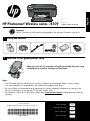 1
1
-
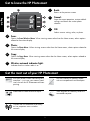 2
2
-
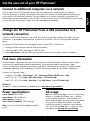 3
3
-
 4
4
-
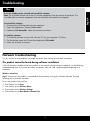 5
5
-
 6
6
-
 7
7
-
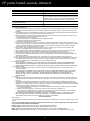 8
8
-
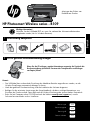 9
9
-
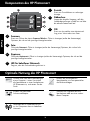 10
10
-
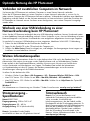 11
11
-
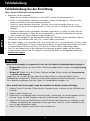 12
12
-
 13
13
-
 14
14
-
 15
15
-
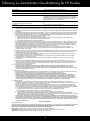 16
16
-
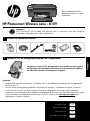 17
17
-
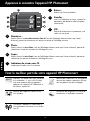 18
18
-
 19
19
-
 20
20
-
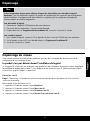 21
21
-
 22
22
-
 23
23
-
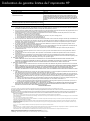 24
24
-
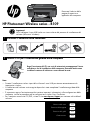 25
25
-
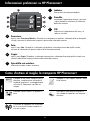 26
26
-
 27
27
-
 28
28
-
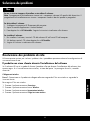 29
29
-
 30
30
-
 31
31
-
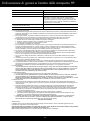 32
32
-
 33
33
-
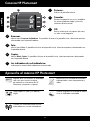 34
34
-
 35
35
-
 36
36
-
 37
37
-
 38
38
-
 39
39
-
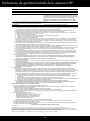 40
40
-
 41
41
-
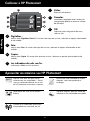 42
42
-
 43
43
-
 44
44
-
 45
45
-
 46
46
-
 47
47
-
 48
48
-
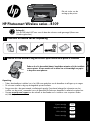 49
49
-
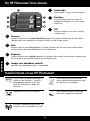 50
50
-
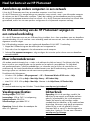 51
51
-
 52
52
-
 53
53
-
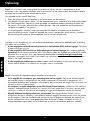 54
54
-
 55
55
-
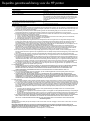 56
56
-
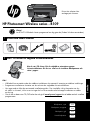 57
57
-
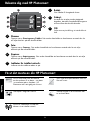 58
58
-
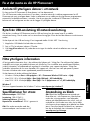 59
59
-
 60
60
-
 61
61
-
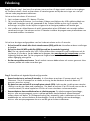 62
62
-
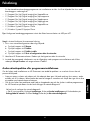 63
63
-
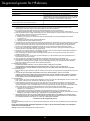 64
64
-
 65
65
-
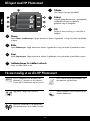 66
66
-
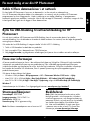 67
67
-
 68
68
-
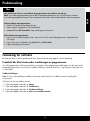 69
69
-
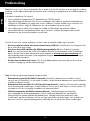 70
70
-
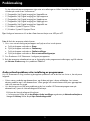 71
71
-
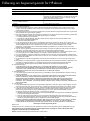 72
72
-
 73
73
-
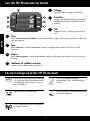 74
74
-
 75
75
-
 76
76
-
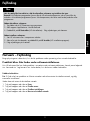 77
77
-
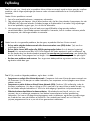 78
78
-
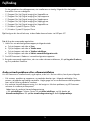 79
79
-
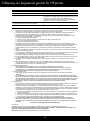 80
80
-
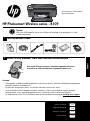 81
81
-
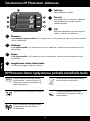 82
82
-
 83
83
-
 84
84
-
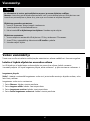 85
85
-
 86
86
-
 87
87
-
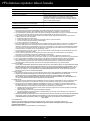 88
88
-
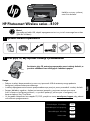 89
89
-
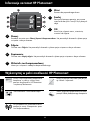 90
90
-
 91
91
-
 92
92
-
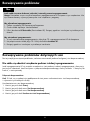 93
93
-
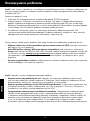 94
94
-
 95
95
-
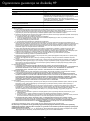 96
96
HP Photosmart Wireless All-in-One Printer series - B109 Instrukcja obsługi
- Typ
- Instrukcja obsługi
w innych językach
- español: HP Photosmart Wireless All-in-One Printer series - B109 El manual del propietario
- italiano: HP Photosmart Wireless All-in-One Printer series - B109 Manuale del proprietario
- Deutsch: HP Photosmart Wireless All-in-One Printer series - B109 Bedienungsanleitung
- svenska: HP Photosmart Wireless All-in-One Printer series - B109 Bruksanvisning
- português: HP Photosmart Wireless All-in-One Printer series - B109 Manual do proprietário
- français: HP Photosmart Wireless All-in-One Printer series - B109 Le manuel du propriétaire
- English: HP Photosmart Wireless All-in-One Printer series - B109 Owner's manual
- dansk: HP Photosmart Wireless All-in-One Printer series - B109 Brugervejledning
- suomi: HP Photosmart Wireless All-in-One Printer series - B109 Omistajan opas
- Nederlands: HP Photosmart Wireless All-in-One Printer series - B109 de handleiding
Powiązane artykuły
-
HP Photosmart Plus All-in-One Printer series - B209 Instrukcja obsługi
-
HP Photosmart All-in-One Printer series - B109 Instrukcja obsługi
-
HP Photosmart Premium e-All-in-One Printer series - C310 Instrukcja obsługi
-
HP Photosmart 5510 e-All-in-One Printer/Duplexer series - B111 Instrukcja obsługi
-
HP Photosmart 5510 e-All-in-One Printer series - B111 Instrukcja obsługi
-
HP Photosmart 7510 e-All-in-One Printer series - C311 Instrukcja obsługi
-
HP Photosmart 6510 e-All-in-One Printer series - B211 Instrukcja obsługi
-
HP Deskjet F2400 All-in-One series Skrócona instrukcja obsługi
-
HP PHOTOSMART PREMIUM C309G Instrukcja obsługi
-
HP Photosmart All-in-One Printer series - B010 Instrukcja obsługi